Dieses wunderschöne Tutorial durfte ich mit der Erlaubnis von Estela übersetzen.
Das TUT könnt Ihr hier finden:
Obrigado Estela por me permitir traduzir estes maravilhosos tutoriais !!!
Natal 2021
...... und eine weihnachtliche misted Tube ( ich habe mir mit der Maske 20-20 eine aus einem Bild von https://pixabay.com/de/ gebastelt ).
Ich arbeite mit PSP X8 - dieses TUT kann aber problemlos mit allen anderen Versionen gebastelt werden.
Wenn bei Bild - Größe ändern nicht dazu geschrieben wird immer ohne Haken bei Größe aller Ebenen anpassen.
Einstellen - Schärfe - Scharfzeichnen wird nicht extra erwähnt - nach persönlichem Ermessen.VG Farbe = Vordergrundfarbe, HG = Hintergrundfarbe.
Das Auswahlwerkzeug (K) wird immer mit der Taste M deaktiviert.
.... und diese Filter !
Öffne die Tuben und eine transparente Ebene - Größe 1000 x 600 Pixel.
Stelle die VG Farbe auf eine mittlere Farbe - die HG Farbe auf weiß.
Punkt 1:
Aktiviere die Ebene - mit der VG Farbe füllen.
Auswahl - Auswahl alles - kopiere die Haupttube - Bearbeiten - in eine Auswahl einfügen - Auswahl aufheben.
Effekte - Bildeffekte - Nahtloses Kacheln - Standardwerte.
Einstellen - Unschärfe - Strahlenförmige Unschärfe :
Punkt 2:
Bearbeiten - als neue Ebene einfügen ( Haupttube ) - Größe anpassen - in der Mitte zurecht schieben.
Kopiere die Tube EF_Natal_2021_Deco-1 - als neue Ebene einfügen ( ich habe die Ebene eine Ebene tiefer im Ebenenmanager geschoben weil die Tube sonst schlecht zu sehen war ).
Kopiere die Tube EF_Natal_2021_Deco-2 - als neue Ebene einfügen.
Aktiviere das Auswahlwerkzeug (K) - stelle den Position x Wert auf -4 und den Position y Wert auf -4 :
Effekte - 3D Effekte - Schlagschatten :
Punkt 3:
Zusammenfassen - Sichtbare zusammenfassen.
Optional je nach Bild Einstellen - Bildkorrektur in einem Schritt.
Aktiviere das Auswahlwerkzeug (S) - Benutzerdefinierte Auswahl :
Auswahl in Ebene umwandeln - Einstellen - Unschärfe - Strahlenförmige Unschärfe - wie eingestellt.
Punkt 4:
Effekte - Plugins - VM Distorsion - Center Mirror :
Ich habe Effekte - Kanteneffekte - Stark nachzeichnen angewendet weil die Farbe ziemlich dunkel ist.
Auswahl ändern - Auswahlrahmen auswählen :
Auswahl mit weiß füllen - Auswahl aufheben.
Punkt 5:
Effekte - Verzerrungseffekte - Verzerren :
Effekte - 3D Effekte - Schlagschatten :
Ebene duplizieren - aktiviere die Originalebene - Effekte - Bildeffekte - Versatz :
Punkt 6:
Aktiviere das Auswahlwerkzeug (S) - Benutzerdefinierte Auswahl :
Auswahl ändern - Auswahlrahmen auswählen - wie eingestellt.
Neue Rasterebene - Auswahl mit weiß füllen - Auswahl aufheben.
Punkt 7:
Kopiere die Tube EF_Natal_2021_Texto-1 - als neue Ebene einfügen.
Aktiviere das Auswahlwerkzeug (K) - stelle den Position x Wert auf 2 und den Position y Wert auf 455.
Effekte - 3D Effekte - Schlagschatten :
Kopiere die Tube EF_Natal_2021_Texto-2 - als neue Ebene einfügen.
Aktiviere das Auswahlwerkzeug (K) - stelle den Position x Wert auf 9 und den Position y Wert auf 559.
Punkt 8:
Bild - Rand hinzufügen - 50 Pixel - Symmetrisch - weiß.
Bild - Rand hinzufügen - 1 Pixel - Symmetrisch - VG Farbe.
Füge noch Dein WZ und das © des Künstlers ein - verkleinere das Bild auf 950 Pixel und speichere es als jpg Datei ab !!!
Diese wunderschönen Bilder wurden im https://pspdreamcatcher.xobor.de/ Forum - getestet - vielen lieben Dank dafür !!!







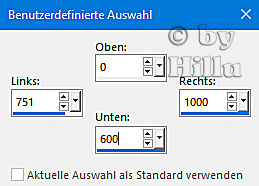







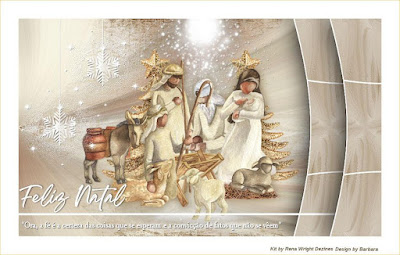


Keine Kommentare:
Kommentar veröffentlichen